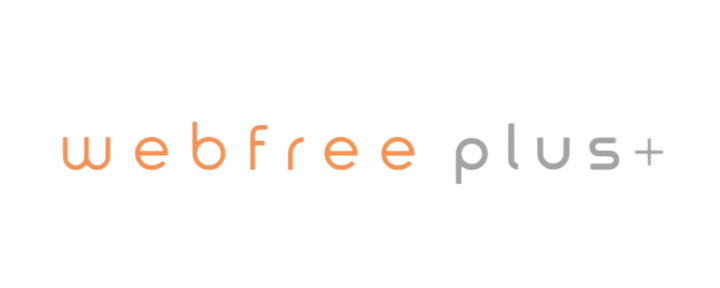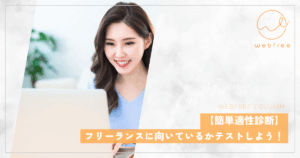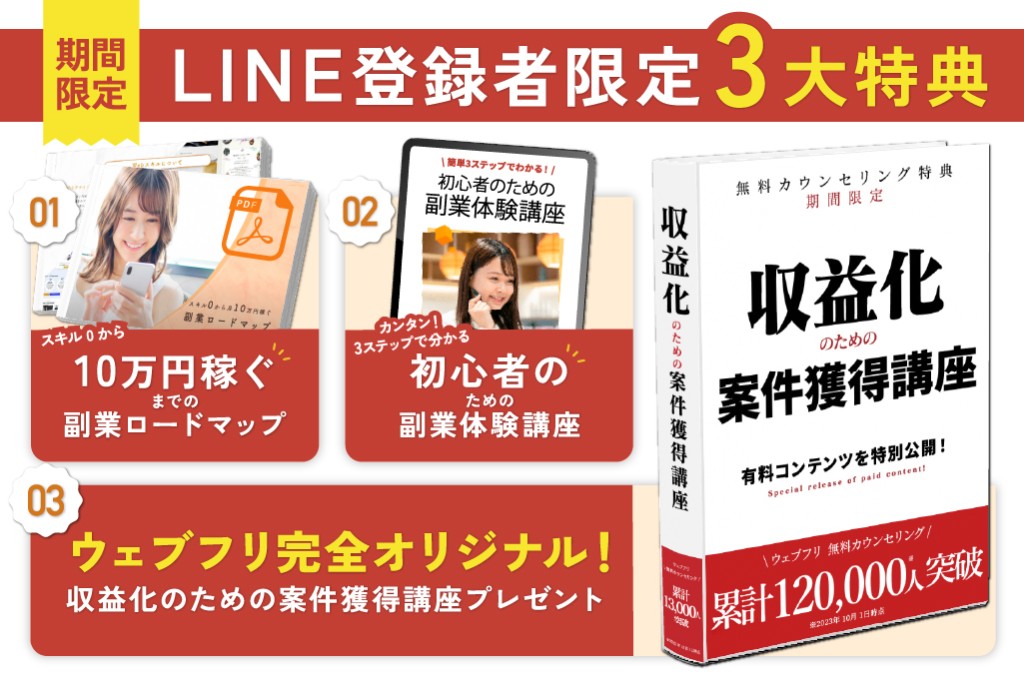長時間の在宅ワークではどんなマウスを使うべき?



作業効率化におすすめなマウスってどれ?
快適に在宅ワークを続けるには、自分に合ったマウスを選ぶことが大切です。
今回は、在宅ワークのマウス選びで確認すべきポイントを解説したあと、おすすめのマウス10選を紹介します。
「作業がはかどるマウスを見つけたい」「在宅ワークをもっと効率化したい」という人は、ぜひ参考にしてください。
ウェブフリでは、1分でできる『副業適正診断』を行っています。
「副業に興味がある!」「副業を始めたいけど自分にできるか分からない…」とお悩みの人は、ぜひ診断を受けてみてください!
\ 簡単3ステップ! /
在宅ワークで使うマウスを選ぶポイント
在宅ワークで使うマウスを選ぶ際は、次の点を確認しましょう。
- 接続方法
- 電源方式
- 大きさ・重量
- ボタンの数
- 読み取り方式
- 形状
- 静音設計
それぞれの項目について、具体的な種類を紹介します。
接続方法
マウスの接続方法は、主に以下の3つがあります。
- Bluetooth:Bluetooth対応機器を対象に無線で使える
- USBレシーバー:レシーバーをUSBポートに挿し、無線で使える
- 有線:電池・充電なしで使用でき、接続が安定している
BluetoothやUSBレシーバーを用いたマウスは、無線接続に対応しているため、コード無しで使用できます。
有線のマウスは接続が安定しやすく、BluetoothやUSBレシーバーよりも安価で手に入るのが特徴です。
また、2台以上のパソコンやデバイスを使って在宅ワークをしている人には、マルチペアリング対応のマウスがおすすめです。
マルチペアリングとは、一つのマウスで複数のデバイスにBluetooth接続できる機能を指します。
なお、Bluetoothが使えない場合、2つのUSBレシーバーで接続できるコンボマウスも選択肢の一つです。
電源方式
マウスの電源方式は、充電式と電池式の2種類があります。
- 充電式:繰り返し充電して使用できる
- 電池式:電池を交換すればすぐに使用できる
電池式のマウスは、USBポートにつないで充電でき、維持コストがかからない点が特徴です。
また、電池式のマウスは電池を交換すればすぐに使えるほか、低価格の商品が多いなどの特徴があります。
大きさ・重量
在宅ワークで使うマウスを選ぶ際は、大きさや重量も重要なポイントです。
長時間の作業において、マウスの大きさや重量は手首・指の疲れやすさに直結します。
大きさについては、手にフィットするサイズを選ぶことで、無理な力を入れずに操作でき、疲労を軽減しやすいでしょう。
小型マウスは持ち運びに便利な反面、長時間の使用には向かないことがあります。
また、重量については、適度な重みがあると安定感が増し、作業中のストレスを感じにくいでしょう。
ボタンの数
在宅ワークで使うマウスを選ぶ際、ボタンの数も作業効率に影響する重要なポイントです。
基本の左右クリックとホイールに加え、サイドボタンが付いたモデルなら、操作やショートカットをマウスに割り当てられます。
スムーズに作業したい人、作業効率をより高めたい人には、割り当てられるボタンの多いマウスがおすすめです。
読み取り方式
マウスの読み取り方式は、主に以下の3種類があります。
- 光学式:赤色の光を使い読み取る方式で、低価格モデルに多い
- ブルーLED:青色の光を使い読み取る方式で、光学式より読み取り精度が高い
- レーザー:透明のレーザーを使う方式で、読み取り精度が高い
光学式のマウスは、光沢や透明な面での反応が弱いものの、マウスパッドの使用で快適に使えることが特徴です。
また、ブルーLED方式のマウスは光沢面の読み取りには弱い反面、凹凸面でも安定して使用でき、光学式よりも精度が高いです。
そして、レーザー方式のマウスは光沢のある机でも正確に動きを読み取るため、細かい作業にも適しています。
形状
マウスの形状には、主に以下の4種類があります。
- 標準型:一般的で使いやすい
- 薄型:コンパクトで持ち運びに便利
- トラックボール付き:マウス本体を動かさず操作可能
- エルゴノミクス:人間工学設計により手首や腕の負担を軽減
標準型は、シンプルなデザインが多く、比較的使いやすいタイプです。
薄型は場所を取らず収納できるため、在宅ワークだけでなく、外出時にも使用する機会がある人のサブマウスとしておすすめです。
トラックボール付きのマウスは、手を動かさずにカーソル操作が可能なため、省スペースでも快適に作業できるのが特徴です。
エルゴノミクスマウスは、自然な手の形にフィットするよう設計されているため、長時間の作業でも疲れにくくなります。
静音設計
在宅ワークで使うマウスを選ぶ際、クリック音が気になる人やWeb会議が多い人には、静音設計のマウスがおすすめです。
静音設計のマウスは、クリック時の「カチッ」という音を大幅に抑えているため、作業に集中しやすいでしょう。
また、Web会議でマイクにカチカチ音が入らないため、会議中でも快適に使用できます。
在宅ワークにおすすめのマウス10選
ここでは、在宅ワークにおすすめのマウスを10個紹介します。
- Signature M750|Logicool
- MUS-BKF165|ナカバヤシ
- Lenovo GO|LENOVO
- 400-MABTTB181
- MX Vertical(MXV1s)
- MX ANYWHERE 3S|Logicool
- M-XGM30BBSK|エレコム
- Magic Mouse|Apple
- SHELLPHA M-SH30MBSKXシリーズ|エレコム
- 400-MAWBT203|サンワダイレクト
それぞれのマウスについて特徴や価格を確認し、自分に合ったマウスを見つけましょう。
Signature Plus M750|Logicool
在宅ワークを快適にしたい人にぴったりなのが、Logicoolの「Signature Plus M750」です。
クリック音を大幅に抑えた静音設計で、会議中や夜間の作業でも周囲に気兼ねなく使えます。
カスタマイズ可能な6つのボタンにショートカットを割り当てられるため、作業を効率化したい人にも向いてるでしょう。
3台まで接続できるマルチペアリング対応で、デバイス間の切り替えもスムーズです。
| 価格 | ¥5,280(税込) |
|---|---|
| カラー | 5色 |
| 重さ | ・Mサイズ:101.2g ・Lサイズ:111.2g |
| 接続タイプ | ・BluetoothLogi Bolt ・USBレシーバー |
MUS-BKF165|ナカバヤシ
引用:高速スクロールホイール搭載<神速>シリーズBluetooth静音5ボタンBlueLEDマウス/ブラック
スクロール操作が多い在宅ワーカーにおすすめなのが、ナカバヤシの「MUS-BKF165」です。
ホイールを押すだけで高速スクロールに切り替えられ、長文のPDFや表計算ソフトもスムーズに閲覧できます。
5ボタンタイプで機能を割り当てられる上、3段階のDPI切り替えにも対応しています。
また、静音仕様でクリック音が控えめなうえ、押し心地も快適です。
Bluetooth接続で2台までペアリングできるため、複数の端末を使う場合でも作業の中断を防げます。
| 価格 | ¥10,813(税込) |
|---|---|
| カラー | 3色 |
| 重さ | 96g |
| 接続タイプ | Bluetooth |
Lenovo GO USB Type-C ワイヤレス マルチデバイスマウス|LENOVO
引用:Lenovo Go USB Type-C ワイヤレス マルチデバイスマウス(ブラック)
Lenovo GOは、最大3台のデバイスと同時に接続できるマルチペアリング対応のワイヤレスマウスです。
ボタン一つでPCやタブレット間を切り替えられるため、仕事用とプライベート用のPCを使い分ける在宅ワーカーに向いています。
Microsoft Teamsの操作にも対応する専用モードを搭載しており、会議の応答や音量調整をマウスから直接行えます。
さらに、高精度なブルーLEDセンサーや高速充電、Qi対応など多機能を備え、快適な作業環境をサポートしてくれるでしょう。
| 価格 | ¥6,930(税込) |
|---|---|
| カラー | 2色 |
| 重さ | 75g |
| 接続タイプ | ・BluetoothUSB ・Type-C レシーバー |
400-MABTTB181|サンワダイレクト
引用:小型トラックボール Bluetooth接続 親指操作 エルゴノミクス形状 レーザーセンサー NINO ニノ ブラック 400-MABTTB181BK
サンワダイレクトの「400-MABTTB181」は、省スペースな在宅環境でも活躍する小型トラックボールマウスです。
手首の負担を軽減する親指操作が特徴で、マウス本体を動かす必要がないため、膝の上や狭い机の上でも快適に使えます。
直感的に使えるデザインと静音ボタンを採用しており、初めてトラックボール付きマウスを選ぶ人にもおすすめな一台です。
| 価格 | ¥5,480(税込) |
|---|---|
| カラー | 1色 |
| 重さ | 約89.5g |
| 接続タイプ | USBレシーバー |
MX Vertical|Logicool
引用:MX Vertical
「MX Vertical」は、人間工学に基づいたデザインで、長時間作業による手首や腕の疲労を軽減する高性能マウスです。
自然な握手のような57°の傾斜角により、無理のない姿勢を保てるのが特徴です。
専用のトラッキング機能により、少ない手の動きでも正確なカーソル操作を行えます。
また、手の形にフィットするラバー加工の表面で、握り心地も快適です。
デザイン性と実用性を兼ね備えた、在宅ワークにぴったりの1台といえます。
| 価格 | ¥14,190(税込) |
|---|---|
| カラー | 1色 |
| 重さ | 135g |
| 接続タイプ | ・Unifying USBレシーバー ・Bluetooth |
MX Anywhere 3S|Logicool
「MX ANYWHERE 3S」は、コンパクトながら高性能なレーザー式センサーを搭載し、どこでも使いやすいマウスです。
6つのボタンには自由に機能割り当てが可能で、スクロールは縦横切り替えや高速スピンにも対応しています。
滑りにくいラバー加工で持ちやすく、静音ながらしっかりとしたクリック感も魅力です。
持ち運びに便利なサイズのため、多機能ながら操作性を重視するユーザーにおすすめの一台です。
| 価格 | ¥15,950(税込) |
|---|---|
| カラー | 2色 |
| 重さ | 99g |
| 接続タイプ | ・BluetoothLogi Bolt ・USBレシーバー(別売) |
M-XGM30BBSK|エレコム
引用:静音 Bluetooth5.0マウス “EX-G”5ボタン Mサイズ
エレコムの「M-XGM30BBSK」は、手首と指の負担軽減を目指し、整形外科医の協力のもと開発されました。
手を自然に乗せるだけで操作でき、筋肉にかかる負荷を抑えた設計が特徴です。
5つのボタンに操作を割り当てられるため、作業内容に合わせてマウスをカスタマイズしたい人にもおすすめです。
静音スイッチ採用でクリック音が控えめなため、クリック音が気になる人でも、快適に在宅ワークを進められるでしょう。
| 価格 | ¥8,514(税込) |
|---|---|
| カラー | 3色 |
| 重さ | 91g |
| 接続タイプ | Bluetooth |
Magic Mouse|Apple
引用:Magic Mouse(USB-C)- ホワイト(Multi-Touch対応)
Apple製品との相性が抜群のMagic Mouseは、ワイヤレスで使用できる上、充電式のため使いやすいことが特徴です。
滑らかな動きを追求した底面デザインにより、デスクの上を軽やかに動かし、パソコンを操作できます。
表面はMulti-Touch対応で、ジェスチャー操作によりスワイプやスクロールを直感的に行えます。
1回の充電で約1ヶ月以上と長時間駆動するため、充電や電池交換の手間がなく、快適に使用できます。
開封後はすぐにMacと自動ペアリングされるため、接続もスムーズです。
| 価格 | ¥10,800(税込) |
|---|---|
| カラー | 2色 |
| 重さ | 99g |
| 接続タイプ | Bluetooth |
SHELLPHA M-SH30MBSKXシリーズ|エレコム
引用:無線マルチ接続Mサイズマウス“SHELLPHA”チルト機能付き7ボタン
在宅ワークでおすすめなマウスの一つが、エレコムの「SHELLPHA M-SH30MBSKXシリーズ」です。
手の大きさに合わせて選べるS・Mサイズ展開で、しっかりフィットする設計が魅力です。
親指が安定するくぼみや自然な傾斜で握りやすく、クリックは軽い力で押せるため、快適に作業できます。
Bluetoothと2.4GHz無線のマルチペアリングに対応し、専用ソフトでサイドボタンの操作を割り当てられます。
| 価格 | ¥7,348(税込) |
|---|---|
| カラー | 2色 |
| 重さ | 79g |
| 接続タイプ | USBレシーバーBluetooth |
400-MAWBT203|サンワサプライ
引用:ワイヤレスマウス チルトホイール 高速スクロール Bluetooth 無線 静音 5ボタン ブルーLED マルチペアリング カウント切り替え 左右スクロール Mac対応 戻る 進む
サンワサプライの「400-MAWBT203」は、高速スクロール&チルトホイール付きの多機能マウスです。
縦横の移動がスムーズに行えるため、エクセルや表計算ソフトを使う人にとって作業効率が大きく向上するでしょう。
Windows専用ソフトを使えばボタンのカスタマイズも可能で、自分好みに調整できるのが魅力です。
左右対称の形状と軽量設計で、長時間使用でも疲れにくく、在宅ワークを快適にするアイテムの一つといえます。
| 価格 | ¥4,680(税込) |
|---|---|
| カラー | 2色 |
| 重さ | 92g |
| 接続タイプ | BluetoothUSBレシーバー |
在宅ワークにおすすめのマウスについてよくある質問
ここでは、在宅ワークにおすすめのマウスについてよくある質問をまとめました。
在宅勤務でマウスを自動で動かすにはどうしたらいい?
マウスを自動で動かすには、PowerShellスクリプトを使う方法や、物理的にマウスを動かせる商品を使う方法があります。
PowerShellスクリプトを使う場合、スクリプトを作成・実行すると、マウスカーソルを動かせるようになります。
また、物理的にマウスを動かす商品を使うと、マウスを上に置いておくだけで自動操作が可能です。
在宅ワークで疲れないおすすめのマウスとは?
在宅ワークで疲れにくさを重視してマウスを選ぶ場合、人間工学に基づいて設計されたエルゴノミクスデザインがおすすめです。
長時間使っても手首や指が疲れにくく、快適に作業を続けられるでしょう。
さらに、クリックの軽さや静音性、自分の手の大きさに合ったサイズかどうかも重要なポイントです。
在宅ワークにおすすめな高速スクロールできるマウスはどれ?
今回紹介したマウスの中で、高速スクロールに対応しているのは以下の3つです。
それぞれマウスの機能や特徴、デザインなどが異なるため、自身の利用環境に合ったものを選びましょう。
まとめ|自分に合ったマウスを選んで在宅ワークを快適にしよう!
今回は、在宅ワークで使うマウスの選び方やおすすめのマウス10選を紹介しました。
在宅ワークのマウス選びでは、接続方法や電源方式、大きさ・重量など、さまざまなポイントを確認しましょう。
記事で紹介したマウスを参考に、在宅ワークの作業効率化を実現できるマウスを探してみてください。
ウェブフリでは、1分でできる『副業適正診断』を行っています。
「副業に興味がある!」「副業を始めたいけど自分にできるか分からない…」とお悩みの人は、ぜひ診断を受けてみてください!
\ 簡単3ステップ! /